
摩尔斯电码通过不同的排列顺序来表达不同的英文字母、数字和标点符号等。在今天,国际摩尔斯电码依然被使用着。比如,摩尔斯电码最广为人知的用法发送求救信号SOS,SOS信号的组合方式为:![]()
![]()
![]() 。再比如,假设我们通过摩尔斯电码发送“Arduino”,组合方式为:“.- .-. -.. ..- .. -. —”。
。再比如,假设我们通过摩尔斯电码发送“Arduino”,组合方式为:“.- .-. -.. ..- .. -. —”。
如何使用Arduino制作摩尔斯电码收发器
电路部分
Arduino到面包板的引脚说明:

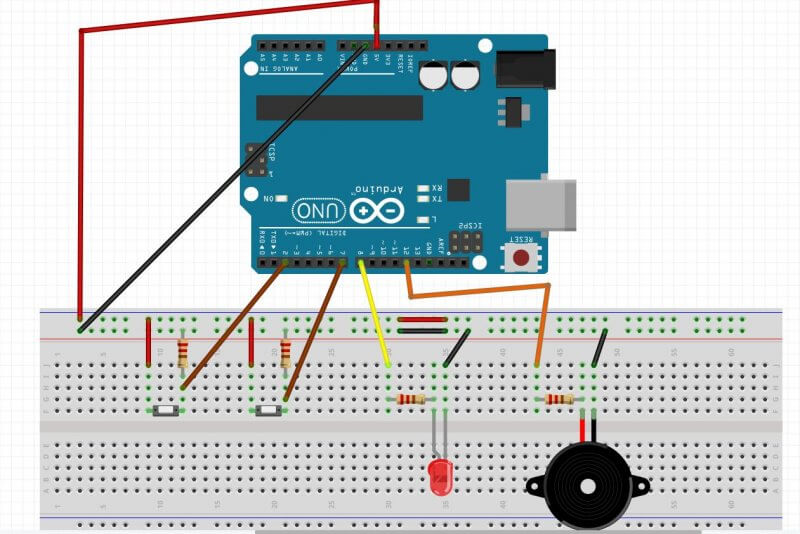
- 引脚D2连接到按钮1的一端,再通过电阻接地,按钮1另一端接5V。
- 引脚D7连接到按钮2的一端,再通过电阻接地,按钮2另一端接5V。
- 引脚D8通过电阻连接到LED正极,负极接地。
- 引脚D12通过电阻与蜂鸣器正极连接,负极接地。
代码部分
文末是完整的代码,将其保存为MorseCode.ino,然后打开Arduino IDE “File->Open->MorseCode.ino”,上传到Arduino。上传完成后,打开串口监视器,你将看到如下的显示内容:
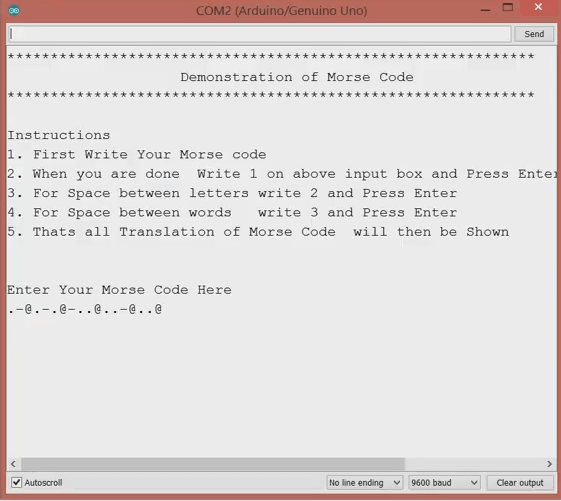
摩尔斯码译码器的操作顺序:首先通过点击按钮1和按钮2来写摩尔斯码;字母之间的空格,可在上面的输入框中填2,然后按回车键。单词之间的空格,在上面的输入框中填3,然后按回车键。所有输入完成后,在上面的输入框中填1,然后按回车键,将会翻译摩尔斯码的内容。翻译后的莫尔斯电码将显示在串口监视器的下面。例如:我们来写“.- .-. -.. ..- .. -. —”,翻译后将显示为“ARDUINO”。
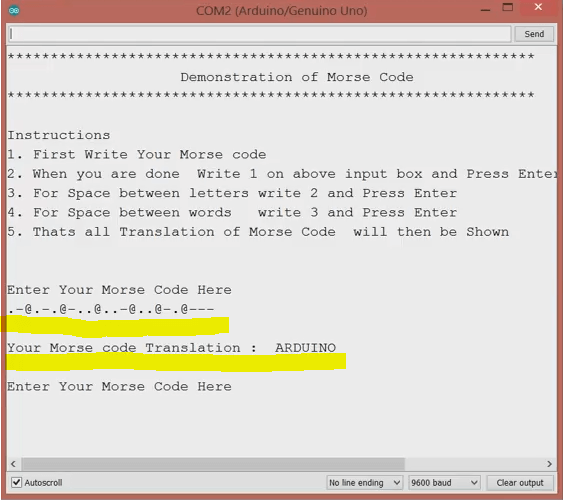
这样,使用Arduino制作的摩尔斯码收发器就算完成了。
完整Arduino代码如下:
/*
This Program is for demonstration of MORSE CODE Communication
which was use to send information secretly using codes of combinations dots . and dashes -
Thanks to open source community
*/
#define SIZE 26
const int ledPin = 8;
const int speakerPin = 12;
const int dotButton = 2;
const int dashButton = 7;
String morseCode = "";
String text = "";
int characterAscii = 0;
int startPos = 0, endPos = 0;
int startPos1 = 0, endPos1 = 0;
String characterCode = "";
int dashButtonState = 0;
int dotButtonState = 0;
//Array of MorseCode for letters of English Language A to Z
String letters[SIZE] = {
// A to I
".-", "-...", "-.-.", "-..", ".", "..-.", "--.", "....", "..",
// J to R
".---", "-.-", ".-..", "--", "-.", "---", ".--.", "--.-", ".-.",
// S to Z
"...", "-", "..-", "...-", ".--", "-..-", "-.--", "--.."
};
void setup() {
// put your setup code here, to run once:
//Getting things Ready
pinMode(ledPin, OUTPUT);
pinMode(dotButton, INPUT);
pinMode(dashButton, INPUT);
Serial.begin(9600);
Serial.println("*************************************************************");
Serial.println(" Demonstration of Morse Code ");
Serial.println("************************************************************* ");
Serial.println("\nInstructions");
Serial.println("1. First Write Your Morse code");
Serial.println("2. When you are done Write 1 on above input box and Press Enter or click Send Button ");
Serial.println("3. For Space between letters write 2 and Press Enter ");
Serial.println("4. For Space between words write 3 and Press Enter ");
Serial.println("5. Thats all Translation of Morse Code will then be Shown ");
Serial.println("\n\nEnter Your Morse Code Here ");
}
void loop() {
// put your main code here, to run repeatedly:
while (Serial.available() > 0) {
int ascii = Serial.read();
switch (ascii) {
case 49: // 49 is Ascii value of 1
Serial.print("\n");
morseCode.concat('#'); // Placeing # at the end of morseCode to simplify further processing
Serial.print("\nYour Morse code Translation : ");
endPos1 = morseCode.indexOf('#');
while (endPos1 < morseCode.length()) {
extractLetters(morseCode.substring(startPos1, endPos1)); // This function would extract Letter as name suggest and would convert code to text SIMPLE!
startPos1 = endPos1 + 1;
if (startPos1 == morseCode.length()) {
break;
}
endPos1 = morseCode.indexOf('#', startPos1);
}
startPos1 = 0;
endPos1 = 0;
text = ""; // For New Translation
morseCode = "";
Serial.println("\n\nEnter Your Morse Code Here ");
break;
case 50: // 50 is Ascii value of 2
morseCode.concat("@");
Serial.print("@");
delay(200);
break;
case 51: // 51 is Ascii value of 3
morseCode.concat("#");
Serial.print("#");
delay(200);
break;
}
}
process();
}
void turnONLedSpeaker(int du) {
//Turn ON LED
digitalWrite(ledPin, HIGH);
tone(speakerPin, 4699, du); // tone(speakerPin, frequency, duration in milliSec)
}
void process() {
dotButtonState = digitalRead(dotButton);
dashButtonState = digitalRead(dashButton);
if (dashButtonState == HIGH) {
turnONLedSpeaker(400);
morseCode.concat("-"); // Storing code in variable morseCode with the help of concatenation function
Serial.print("-"); //Prints User entered Code
delay(200);
} else if (dotButtonState == HIGH) {
turnONLedSpeaker(300);
morseCode.concat(".");
Serial.print(".");
delay(200);
} else {
//Turn OFF LED
digitalWrite(ledPin, LOW);
}
}
char convertIntoText(String characterCode) {
characterAscii = 65;
for (int index = 0; index < SIZE; index++) {
if (characterCode == letters[index]) {
return characterAscii;
}
characterAscii++;
}
}
void extractLetters(String words) {
words.concat('@'); // Placeing @ at the end of word to simplify further processing
endPos = words.indexOf('@');
//Loop to extracting single character morse Code from string of word
while (endPos < words.length()) {
characterCode = words.substring(startPos, endPos);
//Now CharacterCode will now convert in text
text.concat(convertIntoText(characterCode));
startPos = endPos + 1;
characterCode = "";
// if condition is just to terminate loop when our extracting single character code is complete thats all
if (startPos == words.length()) {
break;
}
endPos = words.indexOf('@', startPos);
}
Serial.print(text);
Serial.print(" ");
startPos = 0;
endPos = 0;
text = "";
}
标签:morseCode,Arduino,int,摩尔,收发器,println,Serial,电码 From: https://www.cnblogs.com/flyingsir/p/17532761.html